特定のプログラムのデータ実行防止(DEP)をオフにする
マイクロソフトは、データ実行防止またはDEPを導入しました。これは、プログラムを時々監視することにより、コンピュータへの損傷を防ぐのに役立つセキュリティ機能です。これは、WindowsServerとWindows11/10/8/7に存在します。監視により、実行中のプログラムがシステムメモリを効率的に使用することが保証されます。コンピュータ上にメモリを誤って使用しているプログラムのインスタンスがある場合、DEPはそれに気づき、プログラムを閉じて通知します。
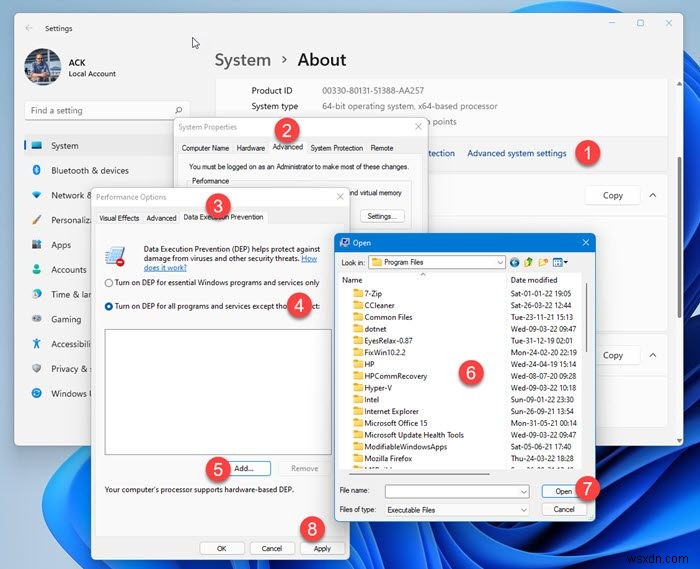
Windows 11/10でDEPまたはデータ実行防止を一般的にオフにしたい場合はいつでもオフにできますが、explorer.exeなどの特定のプログラムに対してのみデータ実行防止をオフにする必要がある場合は、次の方法で行うことができます。やってみてください。
特定のプログラムのデータ実行防止をオフにする
- Windowsファイルエクスプローラーを開きます。このPCまたはコンピュータを右クリックして、[プロパティ]を選択します。設定が開きます。 [システムの詳細設定]オプションを選択します。
- 次に、[システムのプロパティ]ウィンドウで、[詳細設定]タブを選択します。 [パフォーマンス]セクションの下にある[設定]ボタンを押します
- コンピュータの画面に表示される新しい[パフォーマンスオプション]ウィンドウから、[データ実行防止]タブを選択します。オプションが表示されます:
- 重要なWindowsプログラムとサービスのDEPをオンにします
- 私が選択したものを除くすべてのプログラムとサービスでDEPをオンにします。
- 選択選択したものを除くすべてのプログラムとサービスに対してDEPをオンにする および
- [追加]をクリックします。
- Program Filesフォルダーを参照し、プログラムの.exeファイルを見つけます
- 次に、[開く]をクリックします。
- [適用]をクリックして終了します。
したがって、実際には、選択したプログラムのexeファイルではDEPがオフになりますが、他のすべてのファイルではデフォルトでオンになります。
このように、 C:\ Windows に移動して、エクスプローラーのデータ実行防止を無効またはオフにすることもできます。 フォルダとexplorer.exeを選択します。
これがお役に立てば幸いです。
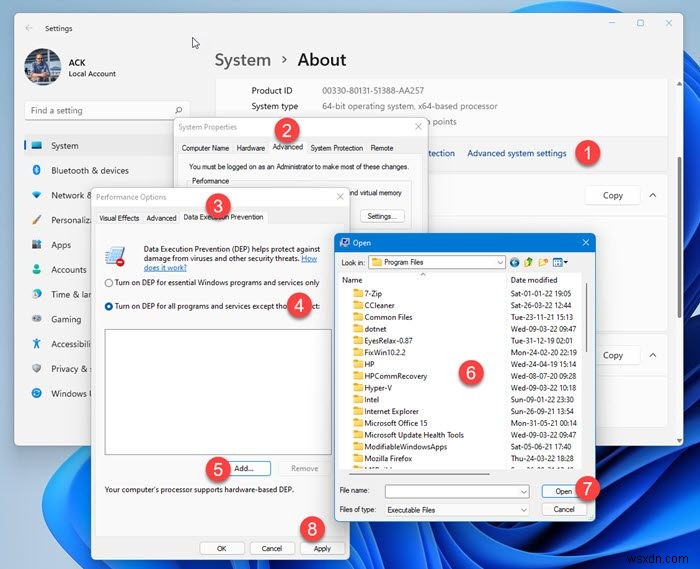
-
iPhone でアプリの自動更新をオフにする方法
インターネットをサーフィンしたり、曲をダウンロードしたり、ビデオを見たり、携帯電話に触れたりしていないのに、携帯電話のデータが消えてしまうのはなぜだろうと思ったことはありませんか? iPhone で自動更新がオンになっていると、アプリが自動的に更新され、バックグラウンドでデータが消費されることを考えたことはありますか? 自動更新は、iOS 7 以降に搭載された機能で、インストール済みのアプリを更新して自分自身をダウンロードおよびインストールできるようにすることで、アプリの更新に非常に手間のかからないアプローチを可能にします。 関連項目:「写真」を iPhone に同期する方法 良いことは、
-
Windows 11 で通知をオフにする方法
Windows デバイスには、リアルタイムの発生を通知するさまざまなシステム アラートとアプリ アラートが含まれています。着信 VoIP 通話、Outlook 予定表のリマインダー、および定期的な Windows バージョンの更新通知はすべて、同じように緊急性が高いように見える場合があります。ただし、常にそうとは限りません。たとえそうであったとしても、注意を必要とするユーザー アクションは簡単に遅れてしまう可能性があります。通知は、仕事中やお気に入りのゲームやテレビ番組を見ているときに特に不便になる場合があります これらの警告に煩わされるのを避けるために、警告をオフにするか、一時的に非表示に
